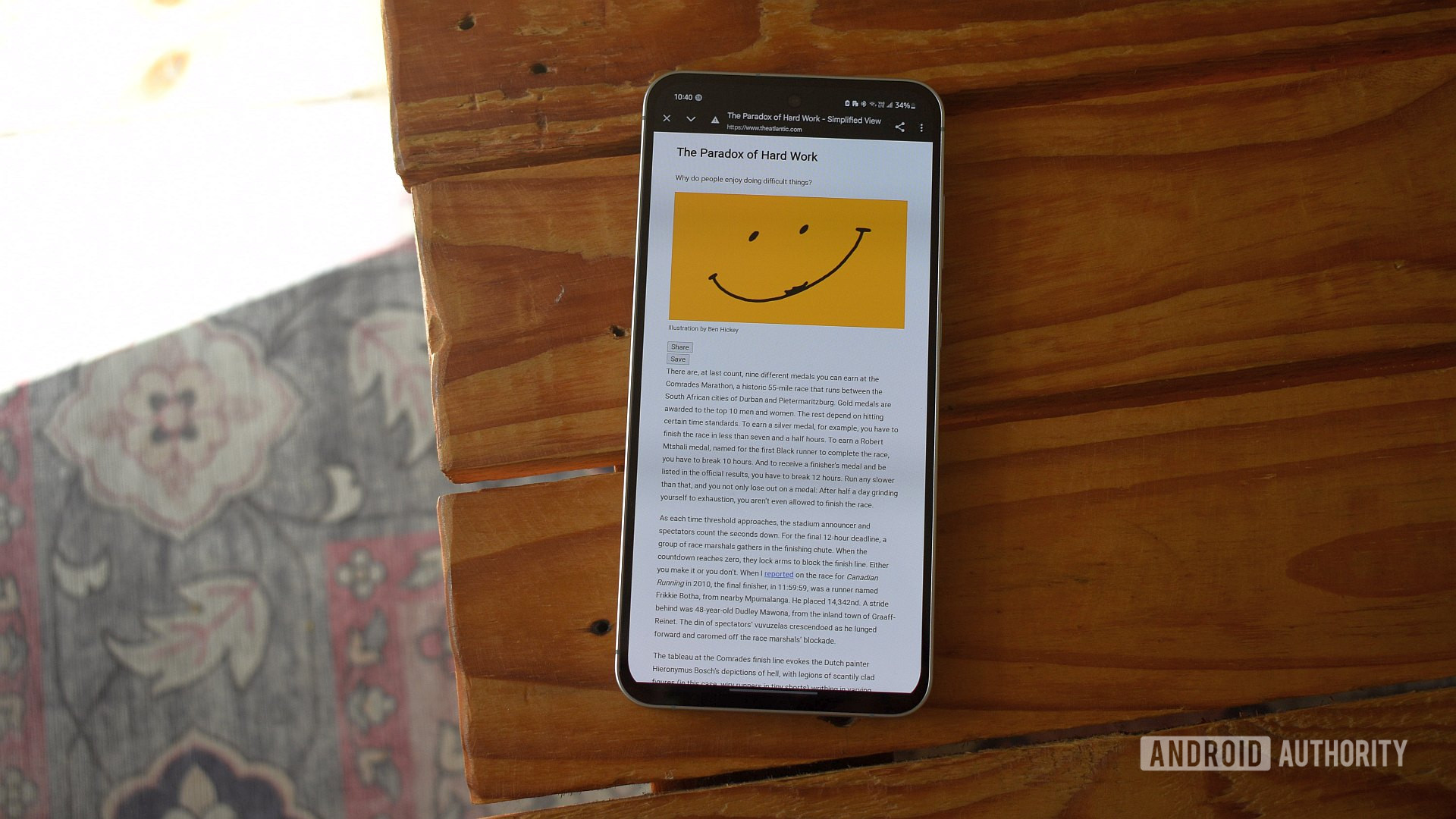
Современный интернет может быть чрезвычайно отвлекающим местом с мигающими рекламными баннерами, автоматически проигрывающимися видео и огромными пробелами в тексте, которые отводят внимание. Чтение увлекательного контента онлайн становится все труднее из-за всех этих блестящих украшений, уводящих меня прочь. В последнее время я обнаружил, что легко отклоняюсь от основной темы чтения статей, поэтому полезно убрать эти элементы. К счастью, Google предлагает простое решение этой проблемы, которое мастерски скрыто внутри самого браузера Google Chrome.
"Просто покупай индекс", говорили они. "Это надежно". Здесь мы обсуждаем, почему это не всегда так, и как жить с вечно красным портфелем.
Поверить в рынокРежим чтения Google Chrome, который часто называют ‘Strimline page’, является функцией, которую многие пользователи могли пропустить, но которая могла бы быть полезной для регулярного использования. Он убирает ненужный контент с веб-страниц, оставляя только основной текст статьи и выбранные изображения. Это преобразование значительно изменило мой опыт веб-сёрфинга.
Прощай отвлечениям, здравствуй контенту

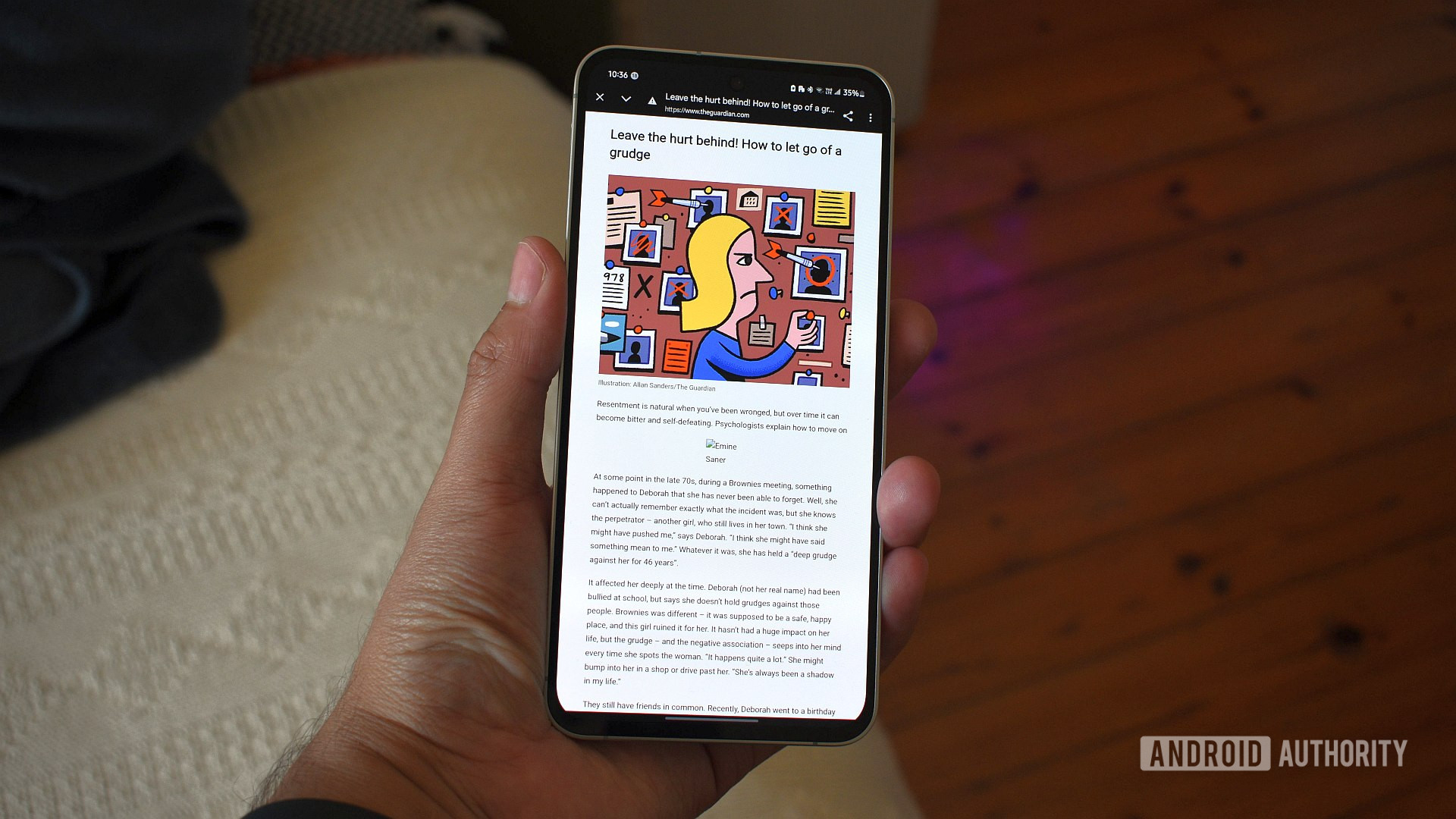
По сути, режим чтения в Chrome упрощает веб-страницы за счёт удаления большинства рекламных объявлений, что похоже на функционал многих расширений для блокировки рекламы. Примечательно, что эта функция работает плавно даже несмотря на недавние изменения в подходе Google к uBlock Origin в настольном браузере.
В этом режиме пользователи могут настраивать своё визуальное восприятие текста, изменяя размер шрифта, типографику и выбирая различные цвета фона. Чтение статей ночью становится менее утомительным для глаз при активации режима чтения (Reader Mode) и выборе тёмной цветовой схемы.
Режим чтения упрощает веб-страницу, выделяя основной контент и скрывая все остальное.
Я часто использую его совместно с расследовательскими изданиями вроде The Guardian и длинными материалами из The Atlantic. Возможность настраивать шрифт весьма полезна. Режим чтения также сжимает текст, делая чтение длинных статей и контента более управляемым благодаря устранению излишнего белого пространства между строками. Эта функция особенно удобна для рецептов.
В конечном счете, просмотр зарубежных сайтов обычно предоставляет простой и быстрый метод для перевода целых статей. Более того, режим чтения обходит любые возможные барьеры из-за мягкого контента.
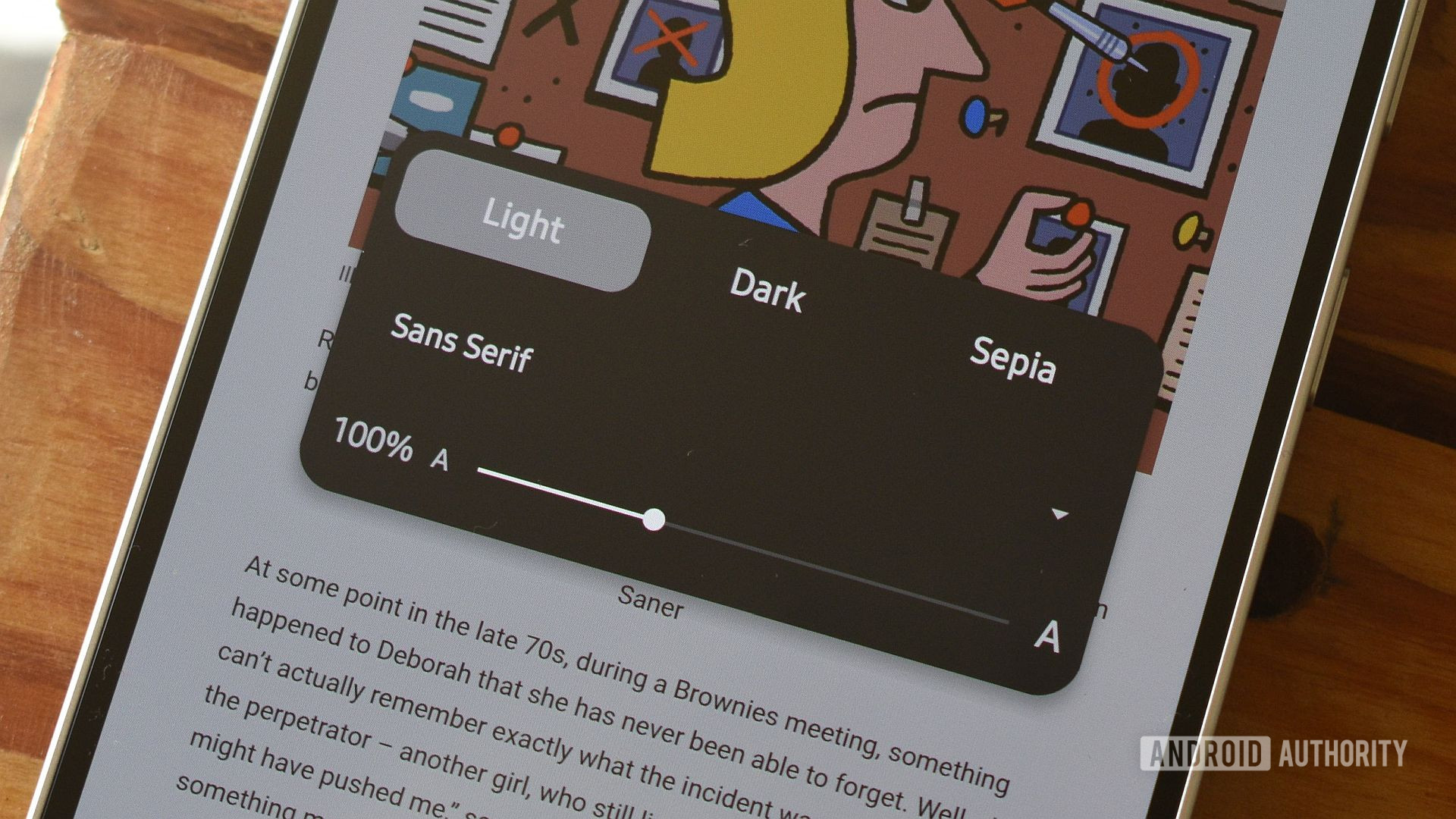
На вашем рабочем столе с Google Chrome функция режима чтения дополнена дополнительными возможностями, которые скоро появятся на устройствах под управлением Android. Одним из моих любимых нововведений является функция списка для чтения (Reading List), которая позволяет сохранять статьи для последующего прочтения. Стоит отметить, что эти сохраненные статьи можно найти во вкладке закладок в Chrome на Android, хотя мобильный интерфейс не такой гладкий и удобный, как его настольный аналог.
Режим чтения может быть застенчивым; вот как его активировать
Как исследователь я часто полагаюсь на режим чтения Google Chrome для более спокойного опыта просмотра страниц. Этот функционал представлен иконкой с надписью ‘Упростить страницу’, которая обычно появляется в адресной строке, когда Хром распознает контент подходящий для режима чтения. Однако я заметил, что его появление может быть несколько нерегулярным из-за специфических особенностей Android. Если вы не знакомы с режимом чтения, вы можете найти его через Настройки > Панель инструментов. Там выберите опцию ‘Основываясь на вашем использовании’, и иконка ‘Упростить страницу’ будет отображаться при необходимости.
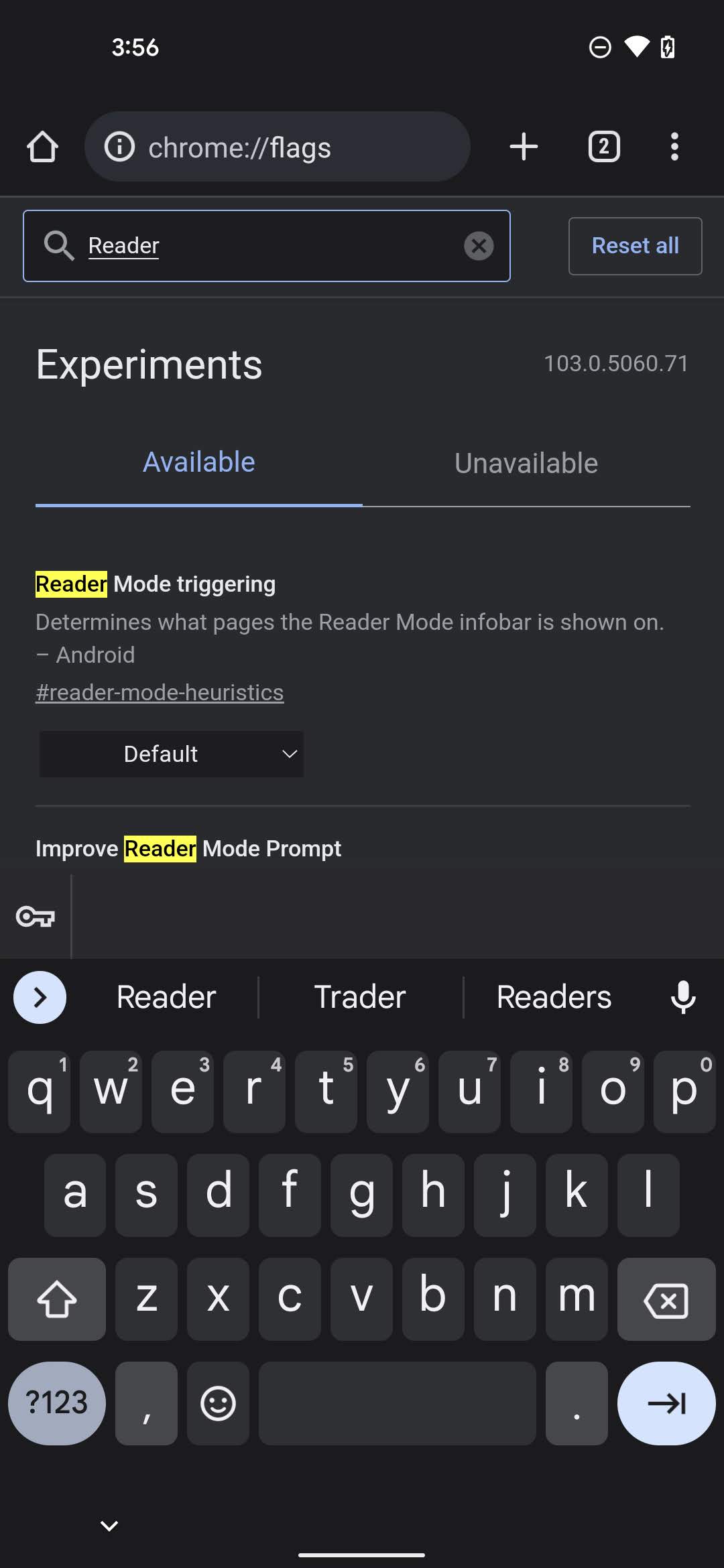
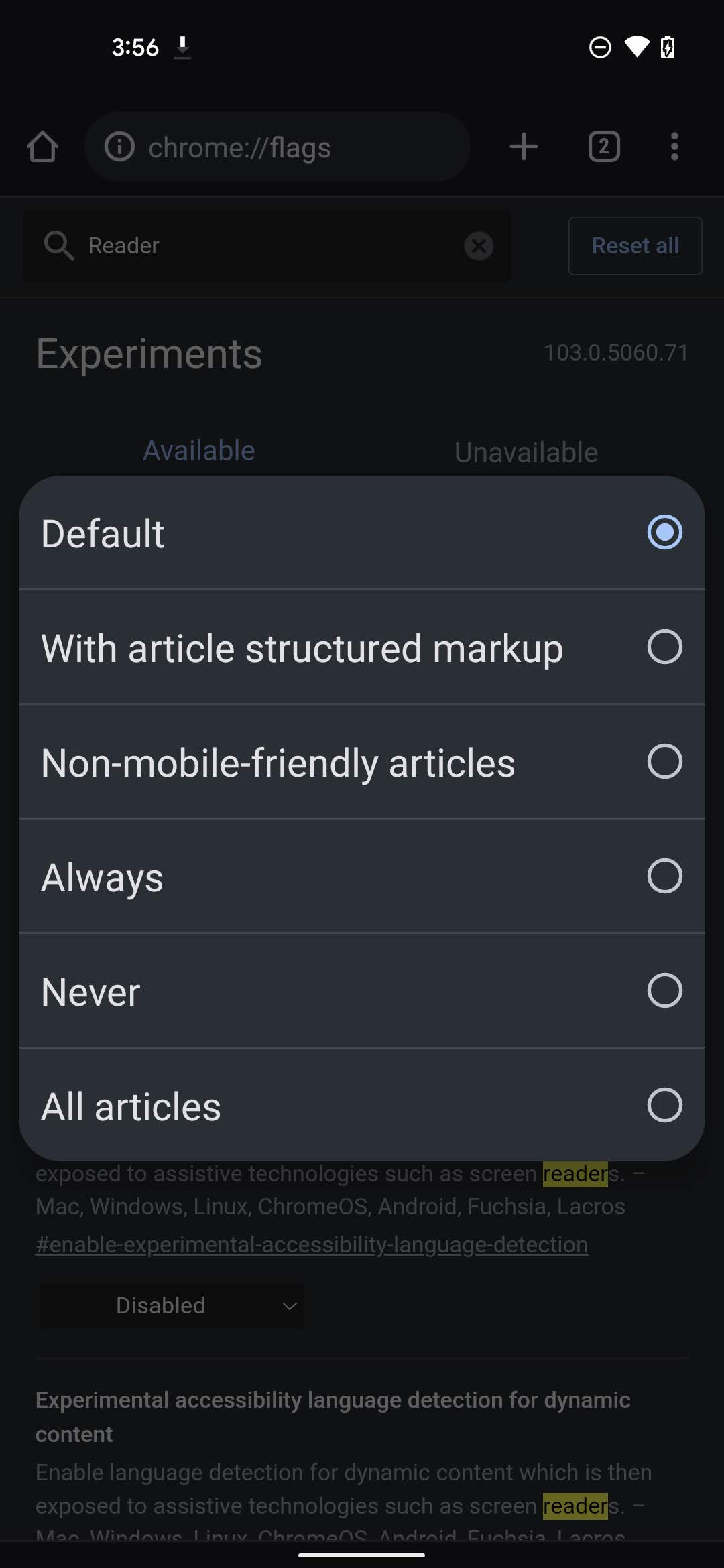
Вместо моих жалоб, как сказано ранее, я бы предпочел сделать эту функцию доступной последовательно на каждой открываемой вкладке. Для достижения этого перейдите по адресу chrome://flags в адресной строке браузера, найдите флаг ‘Reader Mode triggering flag’, установите его значение на ‘All articles’. После активации вы должны заметить более частое и последовательное появление опции Reader Mode.
Не нравится Хром? У других браузеров тоже есть режим чтения.
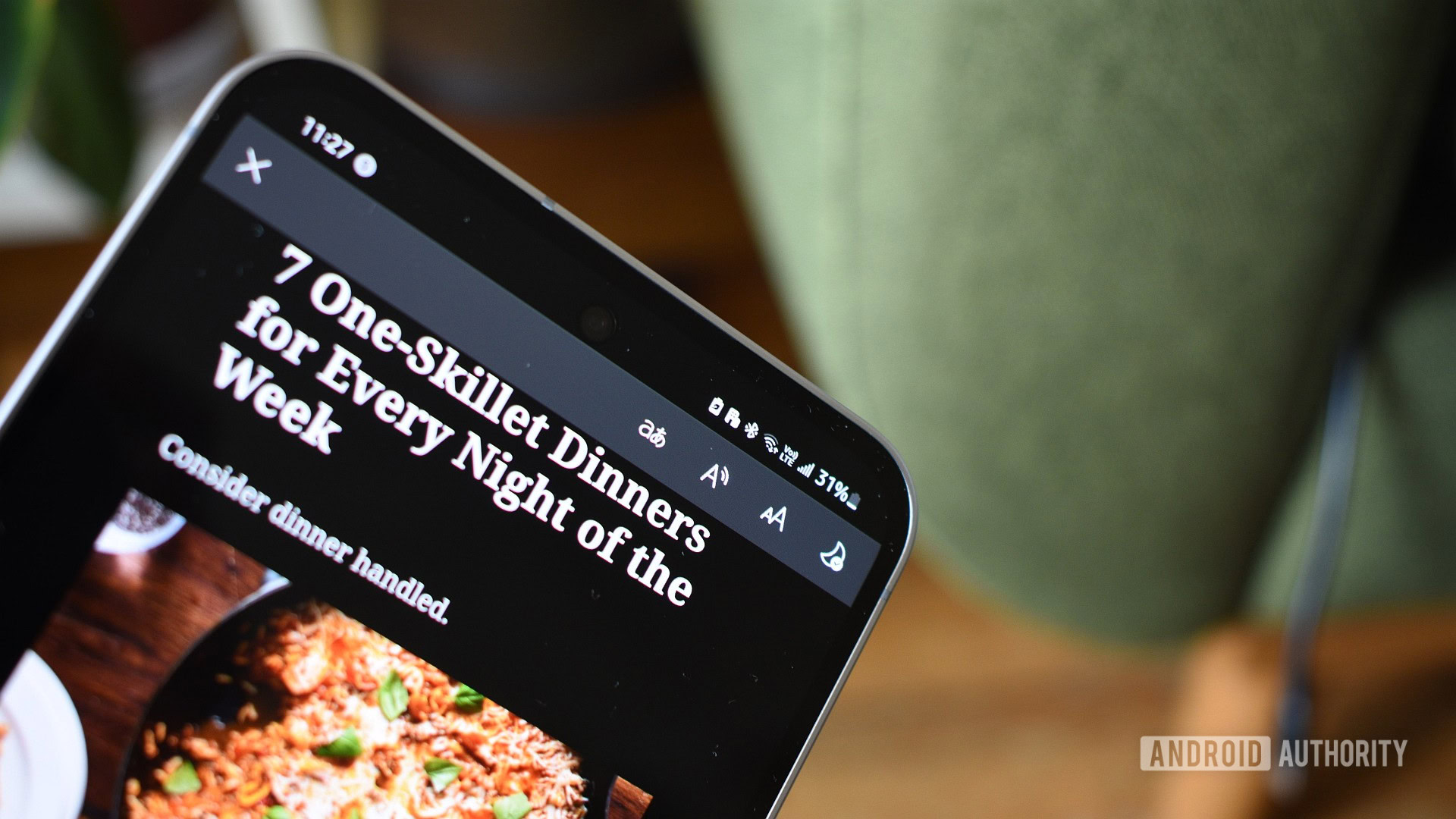
Я не использую в основном Google Chrome, и некоторые из нашей аудитории могут предпочесть альтернативные браузеры для веб-серфинга. К счастью, другие браузеры на Android также предлагают режим чтения или аналогичные функции.
Mozilla Firefox может предложить более надежный вариант браузера. Как и Chrome, маленький значок появится в адресной строке, если сайт совместим с этой функцией. Нажатие на него преобразует статью в упрощенную версию. Также доступна кастомизация вида для чтения, включающая выбор шрифтов (сериф или без засечек), размер шрифта и цвет фона.
Microsoft Edge предлагает режим аудиочтения, который в Chrome доступен только через настольную версию.
Я довольно люблю режим чтения в Microsoft Edge, который особенно полезен. Для статей, совместимых с этим режимом, появляется иконка в адресной строке. При её нажатии активируется функция чтения. Примечательно, что Edge имеет уникальное встроенное голосовое чтение, которое озвучивает целые статьи, в отличие от Google Chrome и Mozilla Firefox. Это очень полезно для длинных текстов. Кроме того, пользователи могут перевести всю статью целиком, настроить размер текста и переключиться между тёмным и светлым режимами. Более того, Edge превосходно справляется с удалением ненужного текста, что делает его ещё более эффективным.
Независимо от того, какой веб-браузер вы предпочитаете, я обнаружил полюбившуюся функцию под названием Режим чтения. В сочетании со сервисами вроде Google Discover для доставки контента версия Chrome предлагает непрерывный опыт чтения, так как статьи можно читать без мешающего автоматического проигрывания фонового содержимого. Я считаю, что Google должна расширить эту функцию десктопного режима чтения на мобильные устройства, и я уверен, что они сделают это в будущем.
Смотрите также
- Лучшие телефоны Android для студентов 2024 года
- 10 лучших чехлов, которые обязательно нужно иметь для вашего нового Samsung Galaxy S25 Ultra!
- Обзор Fiio SR11: доступный сетевой стример с интеграцией Roon
- 20 самых привлекательных арабских актрис
- У Лесли Хэдланд есть идеальный ответ на обзоры-бомбардировщики «Аколита»: «Кто-нибудь больше воспринимает это всерьез?»
- ‘Jujutsu Kaisen’ возглавляет список 10 самых просматриваемых аниме недели от Crunchyroll.
- Первые 13 вещей, которые нужно сделать с OnePlus 13
- Google Meet теперь позволит вам комментировать при представлении контента
- Обзор Google TV Streamer: фантастика, но не идеально
- Лучшие зарядные устройства для Pixel 9, на которые стоит потратить деньги
2025-04-05 16:18